Hôm nay với bài này mình xin hướng dẫn các bạn cách làm mục lục tự đông trong word 2007. Theo mình được biết mục lục tự động rất phổ biến hiện nay như các bạn sinh viên làm bài tập lớn, các giáo viên soạn giáo án và nhiều vấn đề khác nữa. Vậy làm thế nào để có 1 bản mục lục tự động cho nó. Sau đây mình xin chia sẻ cách tạo mục lục tự động trong word nhé.
Ưu điểm của mục lục tự động
– Giúp ta tiết kiệm được thời gian.
– Không bị nhầm lẫn giữa các phần với nhau.
Bạn nào ngại đọc có thể tham khảo video sau nhé
Hướng dẫn tạo mục lục
Bước 1: Để tạo được mục lục tự động trước hết cách bạn phải có dữ liệu về bài viết. Ví dụ như của mình là
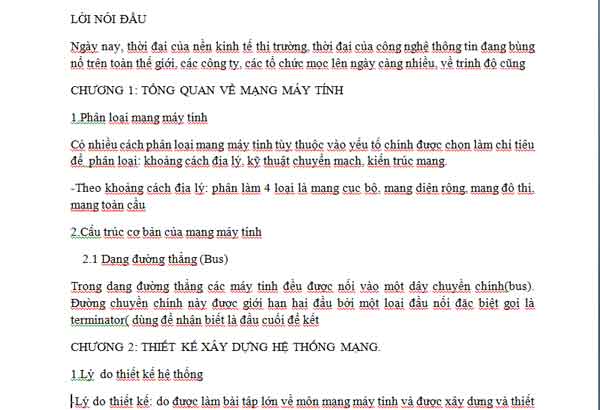
Dữ liệu để tạo mục lục
Bước 2: Như mình muốn tạo mục lục cho trang trên thì mình làm như sau:
Lời mở đầu bạn chỉ cần quét chuột như hình . Sau đó chọn References->Add Text-> Level 1
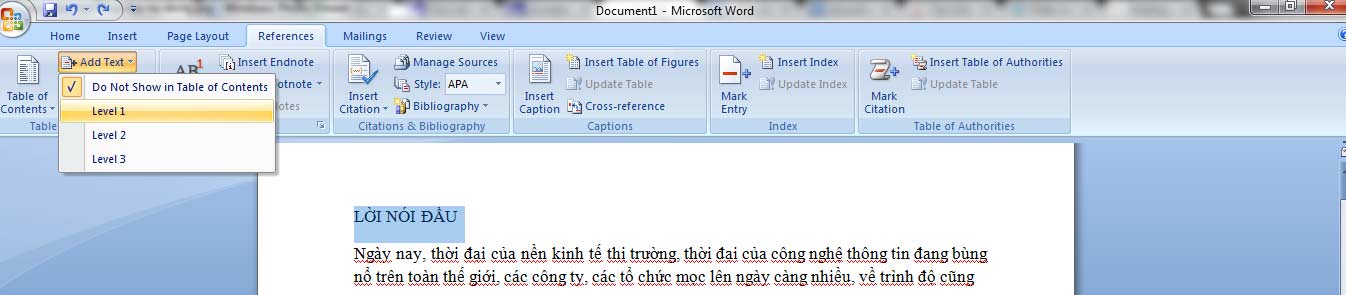
Level 1
Với mục tiếp theo bạn làm tương tự như phần lời mở đầu.
Chú ý
Bạn làm tương tự như phần lời mở đầu nhưng chỉ thay đổi các level là được
-Cứ theo thứ tự mà làm ví dụ như nhưng mục lớn thì bạn chọn level 1 nhé
-Còn các mục nhỏ hơn bạn chọn level 2.
-Nhỏ hơn nữa thì bạn chọn level 3
Ví dụ về bài trên của mình như sau:
Lời nói đầu: Level 1.
Chương 1: Tổng quan về mạng máy tính : Level 1.
1.Phân loại mạng máy tính : Level 2.
2.Cấu trúc cơ bản mạng máy tính: Level 2.
2.1. Dạng đường thẳng (Bus): Level 3
Các bạn cứ làm như vậy với các chương còn lại nhé cho đến bao giờ xong hết thì thôi.
Bước 3: Chọn References-> Table of Contents. Trong Table of Contents nó có các kiểu mục lục tự động bạn chỉ cần chọn 1 cái bạn thích là được.
Với ví dụ trên của mình mình thu được như sau
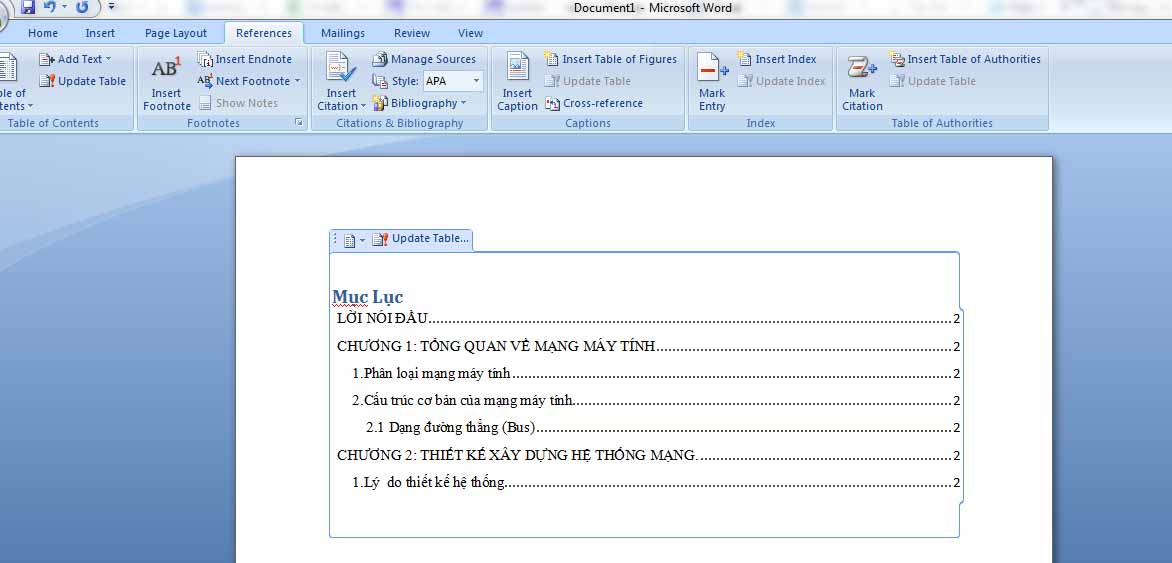
Mục lục tự động
Tạo mục lục tự động thật rễ phải không các bạn . Nếu bạn nào chưa biết đánh số trang trong word có thể tham khảo tại đây nhé
Chúc các bạn thành công
